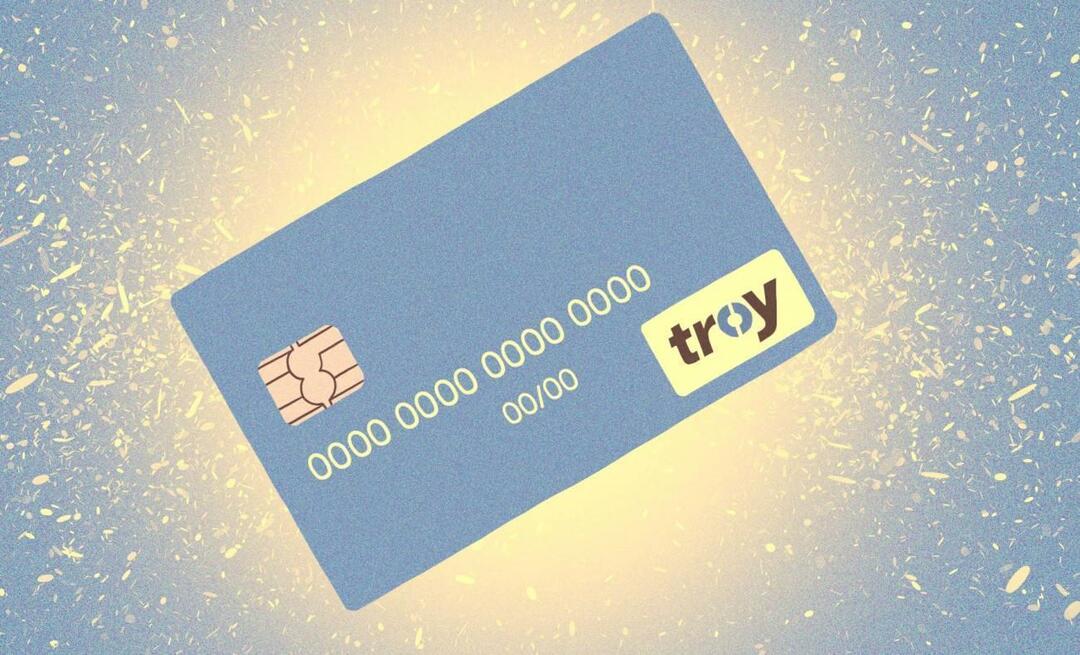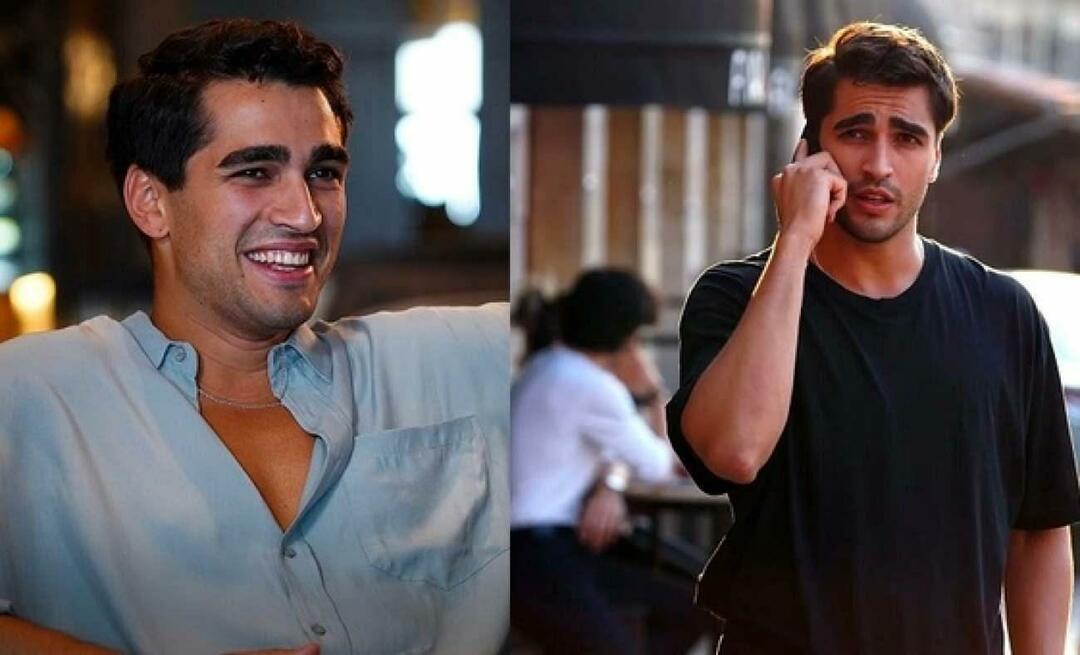Παρόλο που οι χρήστες της Apple δεν τους αρέσει να το παραδεχτούν, οι Mac είναι επιρρεπείς σε κακόβουλες επιθέσεις. Οι χρήστες των Windows γνωρίζουν για πολύ καιρό πόσο σημαντικό είναι να ενεργοποιήσετε το Τείχος προστασίας των Windows. Υπάρχει επίσης ένα τείχος προστασίας λογισμικού ενσωματωμένο στο OS X. Δείτε πώς μπορείτε να το ενεργοποιήσετε.
Παρόλο που οι χρήστες της Apple δεν τους αρέσει να το παραδεχτούν, οι Mac είναι επιρρεπείς σε κακόβουλες επιθέσεις. Οι χρήστες των Windows γνωρίζουν για μεγάλο χρονικό διάστημα πόσο σημαντικό είναι να ενεργοποιήσετε και διαχείριση του τείχους προστασίας των Windows. Υπάρχει επίσης ένα τείχος προστασίας λογισμικού ενσωματωμένο στο OS X. Δείτε πώς μπορείτε να το ενεργοποιήσετε.
Το τείχος προστασίας OS X παρακολουθεί τόσο τις εισερχόμενες όσο και τις εξερχόμενες συνδέσεις στο Internet. Εδώ ενεργοποιώ το τείχος προστασίας στο Mac OS X 10.7.3 Lion. Αλλά η διαδικασία είναι ουσιαστικά η ίδια σε προηγούμενες εκδόσεις του OS X επίσης.
Πρώτα κάντε κλικ στο εικονίδιο της Apple στη γραμμή μενού και επιλέξτε Προτιμήσεις συστήματος.
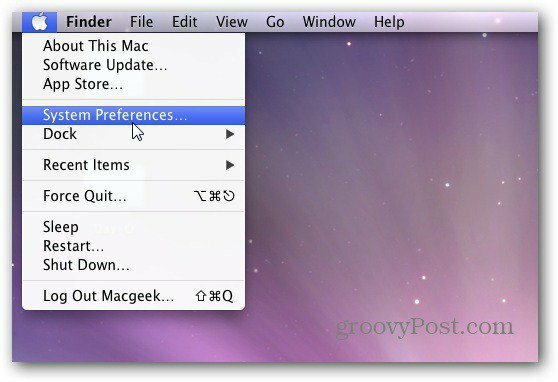
Εναλλακτικά, μπορείτε να εκκινήσετε τις Προτιμήσεις συστήματος από το Dock.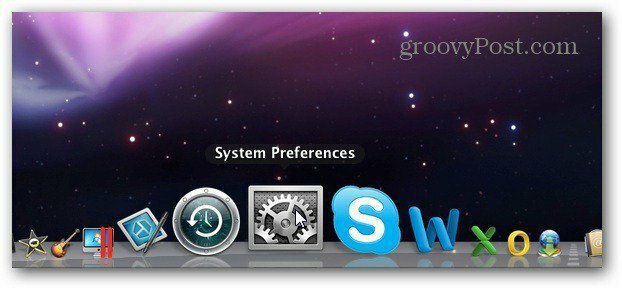
Ανοίγει η οθόνη Προτιμήσεις συστήματος. Στην προσωπική γραμμή, κάντε κλικ στην επιλογή Ασφάλεια και ιδιωτικό απόρρητο.
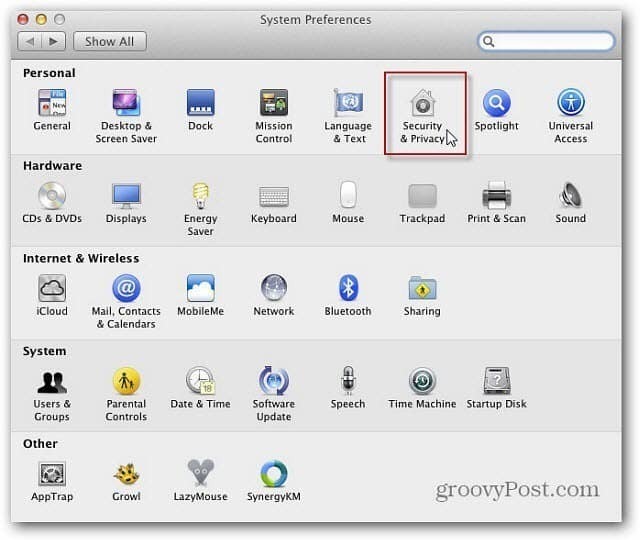
Κάντε κλικ στην καρτέλα Τείχος προστασίας και, στη συνέχεια, κάντε κλικ στο κουμπί Έναρξη για να την ενεργοποιήσετε.
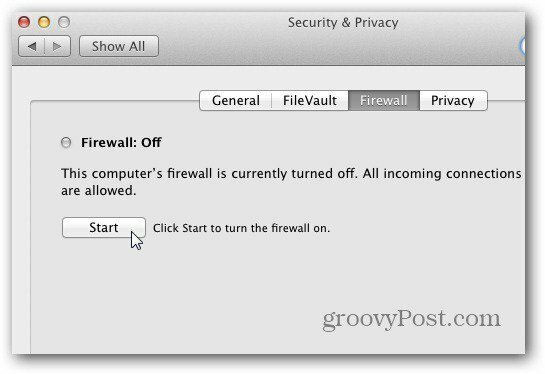
Εάν δεν είχατε ενεργοποιήσει το τείχος προστασίας στο OS X, θα λάβετε πολλά μηνύματα παρόμοια με τα παρακάτω. Επιλέξτε εάν θα επιτρέψετε ή θα αρνηθείτε τη σύνδεσή του με το Internet. Σε αυτή την περίπτωση είναι Dropbox έτσι ξέρω ότι μπορώ να το επιτρέψω.
Αν αμφιβάλλετε ποτέ για μια εφαρμογή ή μια διαδικασία που προσπαθεί να συνδεθεί με ή από το Internet, κάντε κλικ στην επιλογή Deny. Στη συνέχεια, αναζητήστε την εφαρμογή για να μάθετε αν είναι ασφαλής ή όχι. Πολλές φορές το κακόβουλο λογισμικό προσπαθεί να τηλεφωνήσει στο σπίτι. Σημαίνει ότι οι κακοί παίρνουν τα δεδομένα σας και μπορούν να χρησιμοποιήσουν το μηχάνημά σας ως υπολογιστή ζόμπι για να μολύνουν άλλα μηχανήματα.
Ενώ θα λάβετε πολλά από αυτά τα μηνύματα στην αρχή, το Firewall θυμάται τις επιλογές σας και δεν θα χρειαστεί να εγκρίνετε μια εφαρμογή κάθε φορά που εκτελείται.
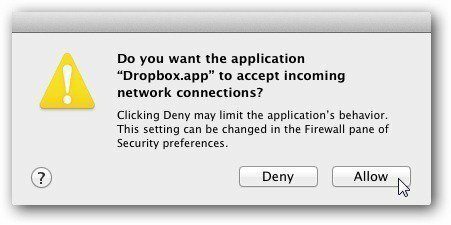
Κάντε κλικ στο κουμπί "Για προχωρημένους" για να δείτε τι τρέχει αυτήν τη στιγμή και επιτρέπονται συνδέσεις μέσω του τείχους προστασίας. Εάν είστε παρανοϊκοί είστε σε θέση να κλειδώσει και να μπλοκάρει όλες τις εισερχόμενες συνδέσεις. Ή επιτρέψτε αυτόματα να υπογράψει το λογισμικό για να δέχεται εισερχόμενες συνδέσεις. Υπό την προϋπόθεση ότι το λογισμικό έχει έγκυρη αρχή πιστοποίησης, οι υπηρεσίες είναι προσβάσιμες από το Internet. Εάν ενεργοποιήσετε τη Λειτουργία Stealth, το Mac σας δεν θα απαντήσει καθόλου σε αιτήματα πακέτων. Ακόμη και μια αίτηση Ping.
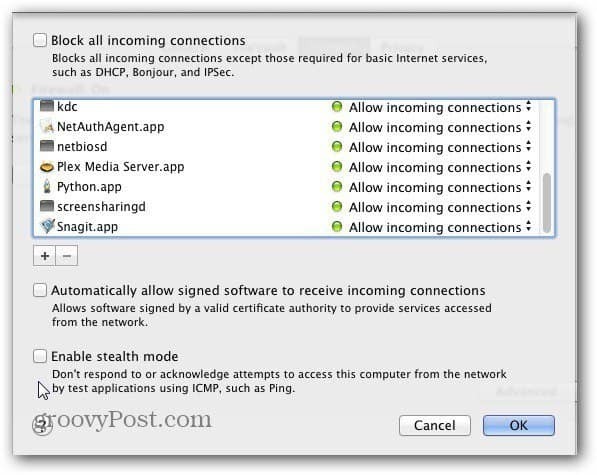
Οι προεπιλεγμένες ρυθμίσεις θα είναι καλές για τον μέσο χρήστη. Οι κύριοι λόγοι για να ενεργοποιηθεί το τείχος προστασίας είναι εάν δεν βρίσκεστε πίσω από ένα δρομολογητή σε ένα οικιακό δίκτυο. Ή αν συμμετέχετε σε ένα γραφείο ή δημόσιο δίκτυο με αρκετούς υπολογιστές. Δεν ξέρετε τι συμβαίνει σε άλλες μηχανές λαών, οπότε είναι καλό να έχετε το επιπλέον επίπεδο προστασίας που παρέχει το Τείχος προστασίας. Εάν συνδεθείτε σε ένα δημόσιο σημείο πρόσβασης WiFi, συνιστούμε να το ενεργοποιήσετε ως μέρος της στρατηγικής ασφαλείας σας.
Καθώς το iOS γίνεται πιο δημοφιλές, Mac είναι επίσης. Γενικά, οι Mac δεν είναι επιρρεπείς στους τύπους επιθέσεων που έχουμε δει στα Windows, αλλά ποτέ δεν μπορείτε να είστε ασφαλείς. Η ενεργοποίηση του Τείχους προστασίας, ειδικά σε ένα δημόσιο δίκτυο, θα σας φέρει ειρήνη.